作者:
Bobbie Johnson
创建日期:
3 四月 2021
更新日期:
1 七月 2024

内容
本文将告诉您如何在 Mac OS 上安装 Linux 发行版,而无需格式化磁盘或分区。
脚步
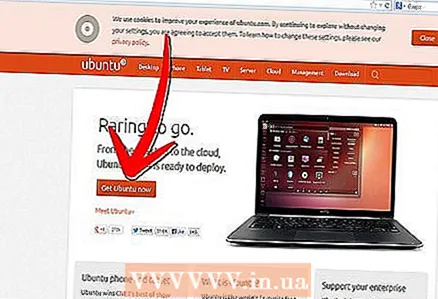 1 下载所需的 Linux 发行版的最新版本。
1 下载所需的 Linux 发行版的最新版本。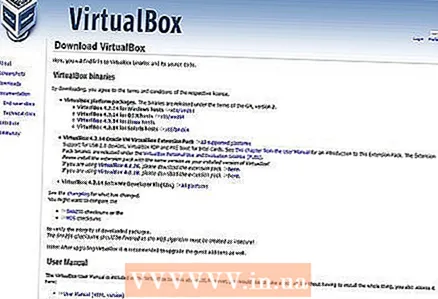 2 下载 虚拟盒子 对于 Mac OS X。
2 下载 虚拟盒子 对于 Mac OS X。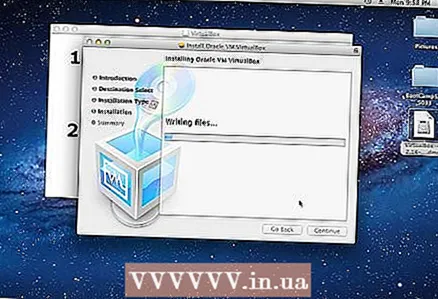 3 安装 VirtualBox。
3 安装 VirtualBox。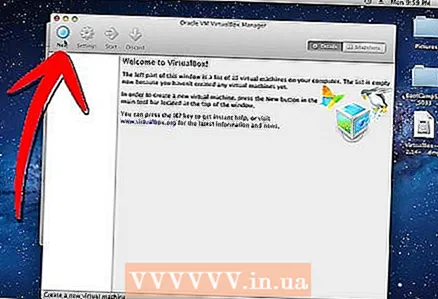 4 启动 VirtualBox 并通过单击 VirtualBox 窗口左上角的 New 创建一个新的虚拟机。
4 启动 VirtualBox 并通过单击 VirtualBox 窗口左上角的 New 创建一个新的虚拟机。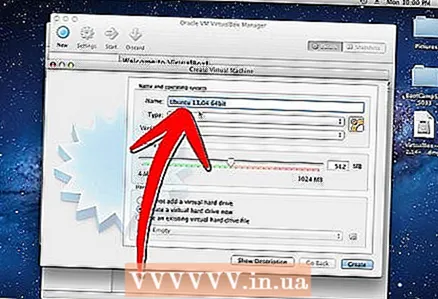 5 为虚拟机命名,然后单击下一步。
5 为虚拟机命名,然后单击下一步。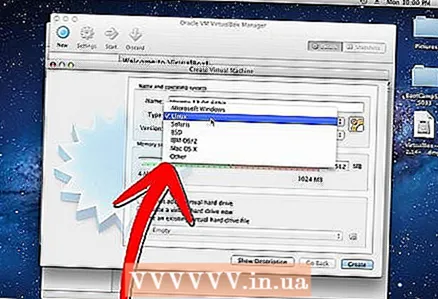 6 选择“Linux”作为操作系统并指定该系统的分发包。
6 选择“Linux”作为操作系统并指定该系统的分发包。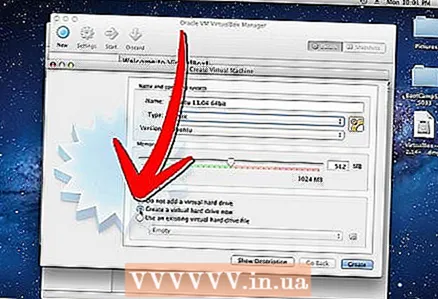 7 选中“可启动硬盘(主主)”和“创建新硬盘”。 点击下一步。
7 选中“可启动硬盘(主主)”和“创建新硬盘”。 点击下一步。 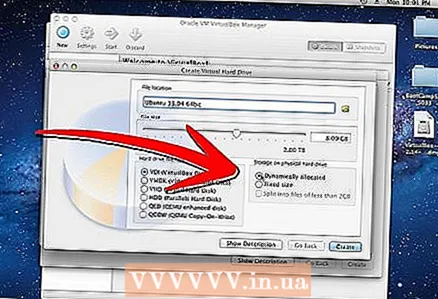 8 选择“动态虚拟磁盘”。
8 选择“动态虚拟磁盘”。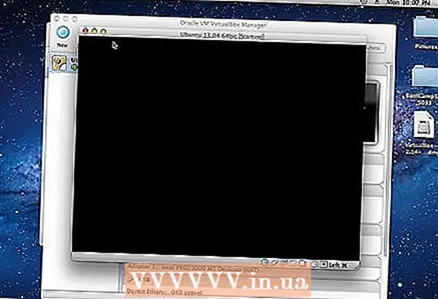 9 完成创建虚拟机的过程后,启动它;系统安装向导将打开。
9 完成创建虚拟机的过程后,启动它;系统安装向导将打开。 10 要使用 Linux 发行版选择下载的磁盘映像,请单击“CD-DVD ROM”-“映像”(在窗口底部)。 要查找 Linux 磁盘的映像(ISO 文件),请单击带有绿色箭头的文件夹。
10 要使用 Linux 发行版选择下载的磁盘映像,请单击“CD-DVD ROM”-“映像”(在窗口底部)。 要查找 Linux 磁盘的映像(ISO 文件),请单击带有绿色箭头的文件夹。 - 此过程完成后,虚拟机将启动,您可以继续在其上安装 Linux。
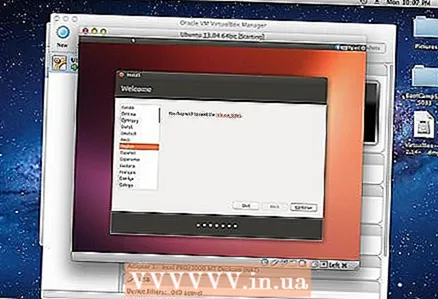
- 此过程完成后,虚拟机将启动,您可以继续在其上安装 Linux。
提示
- 可以在此处找到有关安装 VirtualBox 的更多信息。
- 当您使用完 Linux 后,您无需关闭系统 — 只需按下暂停按钮即可。
- 为虚拟机指定一个合适的名称,例如,如果您要使用 Ubuntu 8.04,请将其命名为“Ubuntu 8.04”。
- 在下载文件夹中查找下载的 ISO 文件。
警告
- 如果您的硬盘没有足够的可用空间,您将无法安装 VirtualBox 和 Ubuntu。
你需要什么
- MacBook(英特尔)
- 至少 8 GB 的可用硬盘空间
- 互联网
- 所选 Linux 发行版的映像(ISO 文件)
- VirtualBox(来自 Sun Microsystems)



